So bearbeiten Sie die WooCommerce-Schaltfläche „In den Warenkorb“.
Veröffentlicht: 2022-10-18Wenn Sie jemals ein Online-Geschäft aufgebaut haben, sollten Sie WooCommerce kennen. Das Plugin erleichtert die Erstellung eines Online-Shops erheblich. Das Bearbeiten nach Ihren Wünschen ist jedoch weniger intuitiv.
Aus diesem Grund fragen sich viele Leute, wie sie die WooCommerce-Schaltfläche „In den Warenkorb“ bearbeiten können, da dies eine der Hauptkomponenten der Bestellung ist.
Normalerweise müssen Sie viele Optionen anklicken, um die Warenkorb-Schaltfläche mit regulären WooCommerce-Plugins zu bearbeiten. Aber mit unserem WooCommerce-Plugin ShopReady ist es so einfach wie das Klicken auf die Widget-Registerkarte und das Auswählen der gewünschten Einstellungen für jeden Bereich Ihrer Website, einschließlich der Schaltfläche „In den Warenkorb“.
Heute behandeln wir alles über die Bearbeitung in WooCommerce am Beispiel unseres Plugins ShopReady. Fangen wir ohne weiteres an.
Inhaltsverzeichnis
So werden Sie ShopReady
ShopReady ist der einfachste Weg, die Schaltfläche „Zum Warenkorb hinzufügen“ in WooCommerce zu implementieren und zu bearbeiten. Es ist kostenlos und erfordert nur wenige Klicks, um Abschnitte auf einer Website hinzuzufügen und anzupassen. Wenn es um die klassische Warenkorb-Funktion geht, bietet ShopReady eine der größten Auswahlmöglichkeiten auf dem Markt.
Bevor Sie beginnen, vergewissern Sie sich, dass Sie Elementor & WooCommerce korrekt eingerichtet haben. Jetzt können Sie ShopReady zu Ihrem WordPress-Admin-Dashboard hinzufügen, um loszulegen.
Gehen Sie zunächst zum Abschnitt „Plugins“ Ihres WordPress-Admin-Dashboards und klicken Sie oben auf „Neu hinzufügen“. Suchen Sie in der Suchleiste nach ShopReady und wählen Sie die erste Option aus. Klicken Sie dann auf Jetzt installieren & aktiv, um ShopReady erfolgreich auf Ihrem Rechner einzurichten. So einfach ist das!
Wie bearbeite ich die Woocommerce-Schaltfläche „In den Warenkorb“?
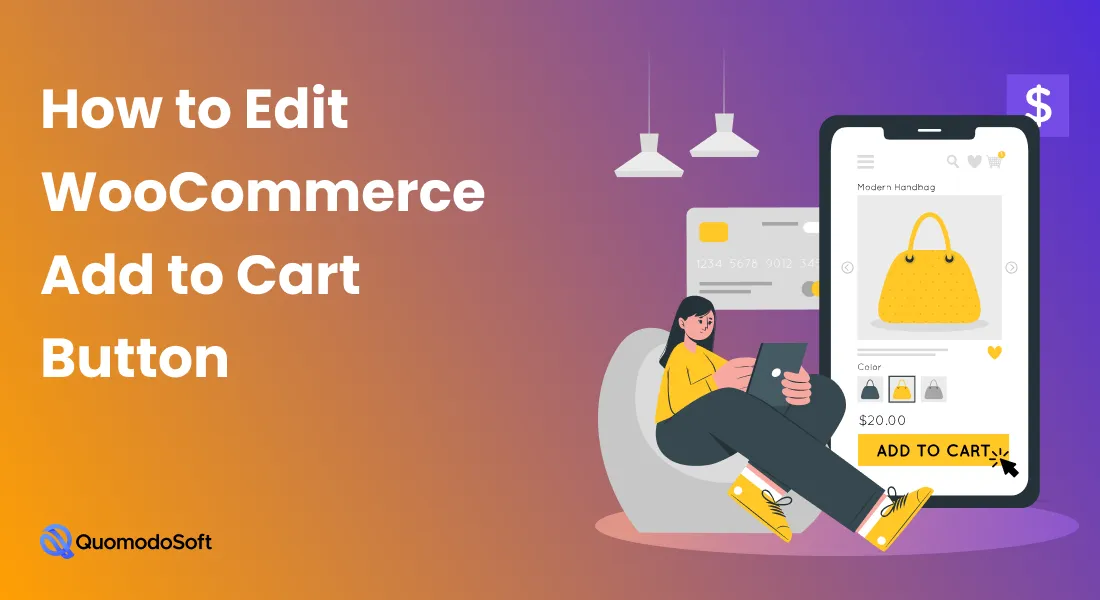
ShopReady erleichtert das Einrichten und Anpassen der Schaltfläche „Zum Warenkorb hinzufügen“ in WordPress und WooCommerce. Es gibt unzählige weitere Warenkorbfunktionen, um das perfekte Online-Geschäft zu erstellen. Lassen Sie uns die ideale Schaltfläche „In den Warenkorb“ für Ihre E-Commerce-Website einrichten.
Manuelles Aktivieren der Floating Cart-Funktion
Um die Schaltfläche „Zum Warenkorb hinzufügen“ mit ShopReady zu bearbeiten, müssen Sie zunächst die Floating-Cart-Funktion aktivieren. Dazu —
- Gehen Sie nach erfolgreicher Einrichtung von ShopReady zu Ihrem WordPress-Admin-Dashboard und wählen Sie ShopReady aus.
- Suchen Sie unter Dashboard den Abschnitt Widget und klicken Sie darauf.
- Suchen Sie nach Floating Cart und aktivieren Sie ihn über das Dashboard.
- Gehen Sie in Elementor zum Abschnitt Elemente und suchen Sie nach dem neu aktivierten Floating Cart. Ziehen Sie es einfach per Drag & Drop auf die Website, um es zu verwenden.
Sie sind fertig! Wenn die Floating Cart-Option von ShopReady aktiviert ist, können Sie die benutzerdefinierte Schaltfläche „In den Einkaufswagen“ jetzt beliebig konfigurieren . Wir haben ShopReady mit unzähligen Einkaufswagenfunktionen ausgestattet, sodass Sie sie durchgehen und weiter bearbeiten können, bis sie ideal sind.
Verwenden von Elementor mit ShopReady
Elementor an sich ist ein leistungsstarkes Programm mit unzähligen Widgets, Vorlagen und Add-Ons, die Sie einfach per Drag & Drop auf Ihre Website ziehen können. Aber es hat seine Grenzen. Obwohl es unzählige Funktionen gibt, fehlen diesen spezifischen Funktionen oft die erforderlichen Anpassungsoptionen. Die Leute suchen dann nach einem Plug-in zum Ändern des Einkaufswagen-Buttons .

Wenn Sie ShopReady mit Elementor kombinieren, füllen Sie diese Lücke. ShopReady wurde mit den beliebtesten Widgets, Themen und Gedanken erstellt, und wir haben alle Anpassungsoptionen hinzugefügt, die man möglicherweise benötigt.
Da es von anderen WordPress-Erstellern erstellt wurde, wussten wir, mit welchen Problemen andere Entwickler konfrontiert sein könnten. Wir haben uns Gedanken gemacht und sind alle durchgegangen, um ShopReady endlich mit allem auszustatten, was man braucht.
Dies umfasst eine Vielzahl von Optionen für alle Shop-, Warenkorb-, Kassen-, Archiv-, Dankeschön- oder Kontoseitenersteller. Alle Seitenersteller und Vorlagen wurden speziell darauf zugeschnitten, den Traffic auf einer WordPress-Website zu erhöhen.
Die Dankesseite zum Beispiel ist eine großartige Möglichkeit, den Kunden wertzuschätzen und ihn dazu zu bringen, in Zukunft wiederzukommen.
Plugins verwenden
ShopReady ist mit allen gängigen WordPress-Plugins wie WooCommerce & Elementor kompatibel. Es wurde so erstellt, dass es gut zwischen den Plattformen integriert ist, um Verzögerungen und andere Optimierungsfehler zu vermeiden. Sie können ganz einfach ein CSS-Code-Snippet hinzufügen und müssen sich keine Gedanken über Optimierungsprobleme machen.
Insgesamt ist der Leistungsnachteil bei der Verwendung von ShopReady mit anderen Plugins so gut wie keiner, und Sie können es frei verwenden, während Sie die Geschwindigkeit Ihrer Website auf dem Punkt halten.
Zusätzliche Modulunterstützung und -funktionen
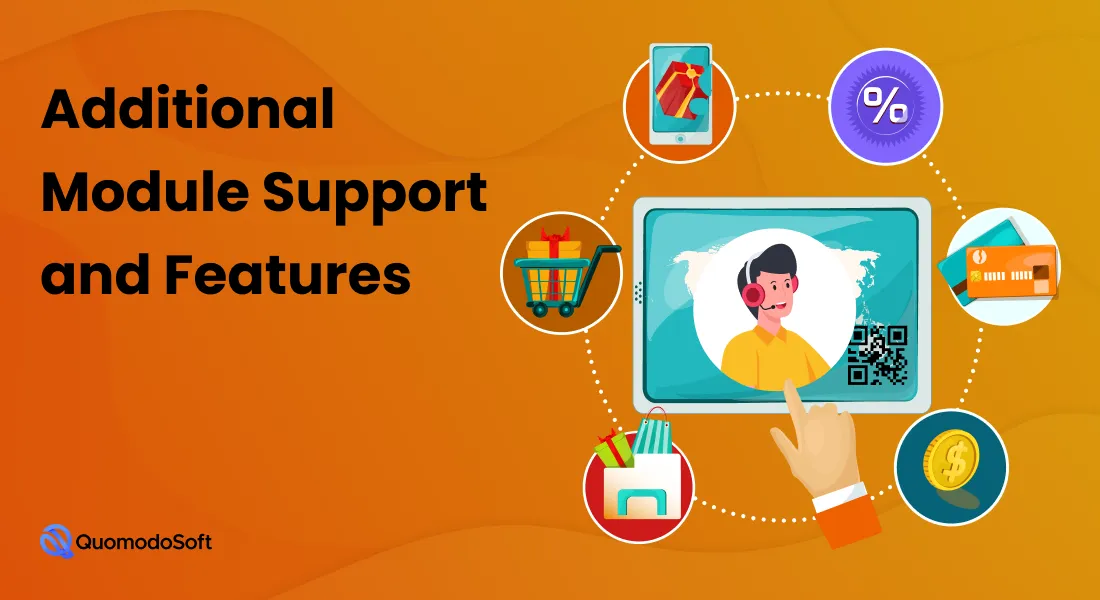
Wir glauben, dass die große Auswahl an Modulen und Funktionsunterstützung einer der Hauptattraktionspunkte von ShopReady ist. Es unterstützt unzählige Widgets und Plugins, die jede moderne WordPress-Website haben sollte. Dies macht ShopReady auch zur besten WooCommerce-Lösung zum Hinzufügen zum Warenkorb für E-Shops .
Zum Beispiel ermöglicht das Quick View & Quick Checkout-Menü Kunden, schnell durch ihre Produkte zu blättern und einen Kauf zu tätigen, ohne die Hauptwebseite zu verlassen!
Aus mehreren Community-Rezensionen und Gesprächen mit anderen Entwicklern und Kunden haben wir gelernt, dass Kunden und Benutzer zufriedener sind, wenn alles mühelos von einer einzigen Seite aus ausgeführt werden kann. Das Wechseln von Webseiten ist lästig, deshalb haben wir ShopReady-Elemente mit diesem Gedanken entworfen.
Diese Funktion wird besser in der Floating Cart-Funktion dargestellt, bei der der gesamte Warenkorb auf derselben Webseite angezeigt werden kann und Kunden auf einfachste Weise zur Kasse gehen können.
Warum ShopReady zum Bearbeiten der WooCommerce-Schaltfläche „In den Warenkorb“ verwenden?
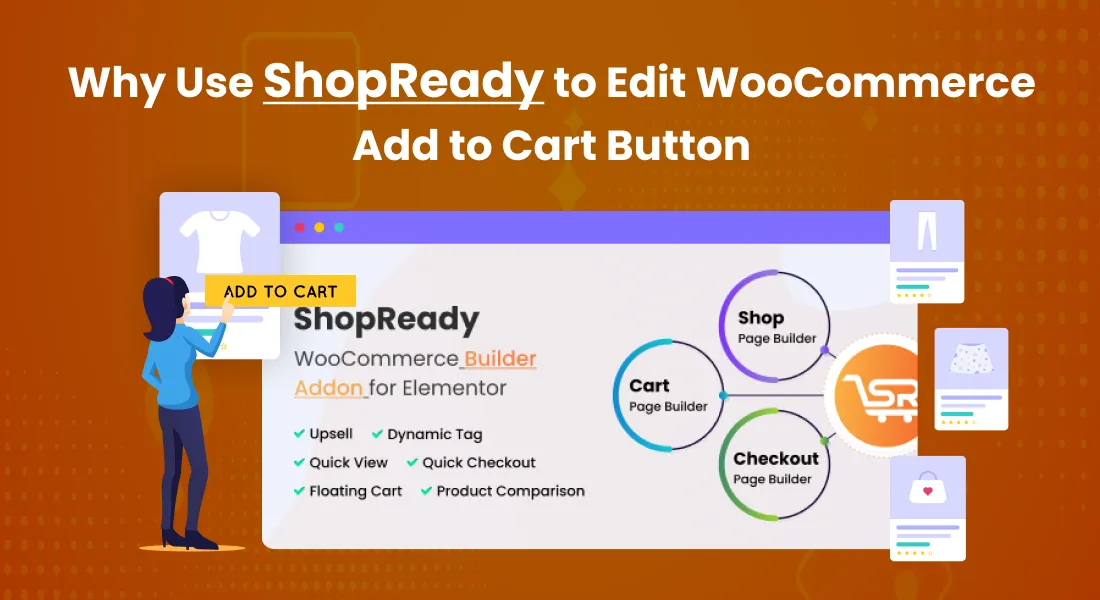
Ursprünglich haben wir ShopReady entwickelt, um genau dieses Problem zu lösen. Es war frustrierend, dass Elementor selbst so leistungsfähig ist, aber nicht über genügend Anpassungsfunktionen verfügt, um zusätzliche Optimierungen an einer Online-Business-Website vorzunehmen.
Mit unserer Floating Cart-Funktion haben wir dieses Problem erfolgreich gelöst – das Floating Cart-Element kann von Elementor aus ausgeführt werden und unterstützt Dutzende von Anpassungsoptionen, um nach Herzenslust weiter zu optimieren.
Es ist nicht nötig, in Google oder Online-Foren nach einem Code für die Schaltfläche „In den Warenkorb “ zu suchen und Ihre Website verzögert zu machen. Stattdessen können Sie es einfach mit der richtigen Integration und Optimierung über ShopReady mit Elementor und WooCommerce erstellen.
Fazit
Wenn Sie am Anfang mit der Bearbeitung der WooCommerce-Schaltfläche „Zum Warenkorb hinzufügen“ überfordert waren, sollten Sie jetzt auf dem richtigen Weg sein. Die Anpassungsmöglichkeiten für WooCommerce & Elementor sind etwas eingeschränkt. Aber mit ShopReady können Sie die Lücken richtig füllen und die ideale Website Ihrer Wahl erstellen.
Als letzten Tipp empfehlen wir, ShopReady zum Profi zu machen, wenn es Ihnen gefällt. ShopReady Pro ist mit noch mehr Anpassbarkeits- und Kompatibilitätsoptionen ausgestattet, damit Sie den ultimativen Online-Shop auf dem Markt erstellen können.
Wir hoffen, Ihre Website an der Spitze der Ränge zu sehen. Prost!
Astra Pro vs. Elementor Pro – Kopf-an-Kopf-Vergleich
